Page 1
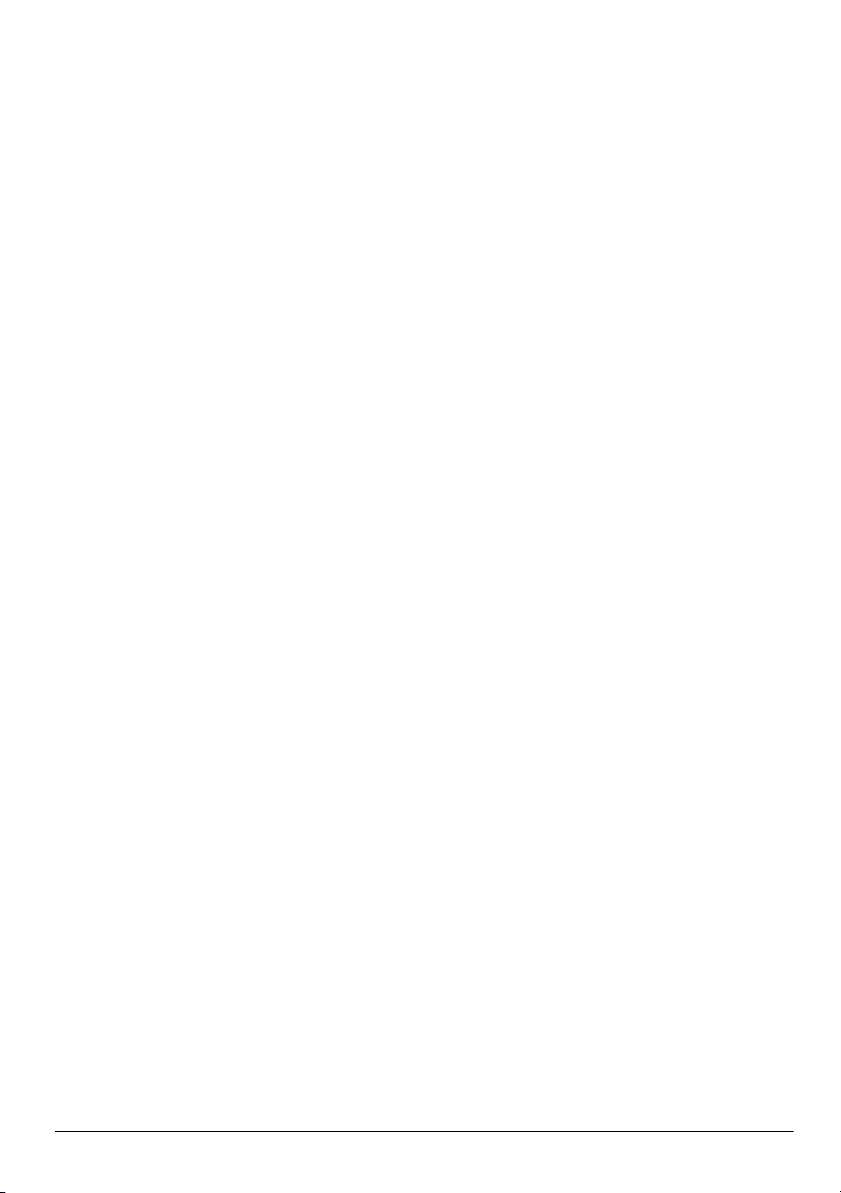
Vigtig information
om din bærbare computer
Page 2
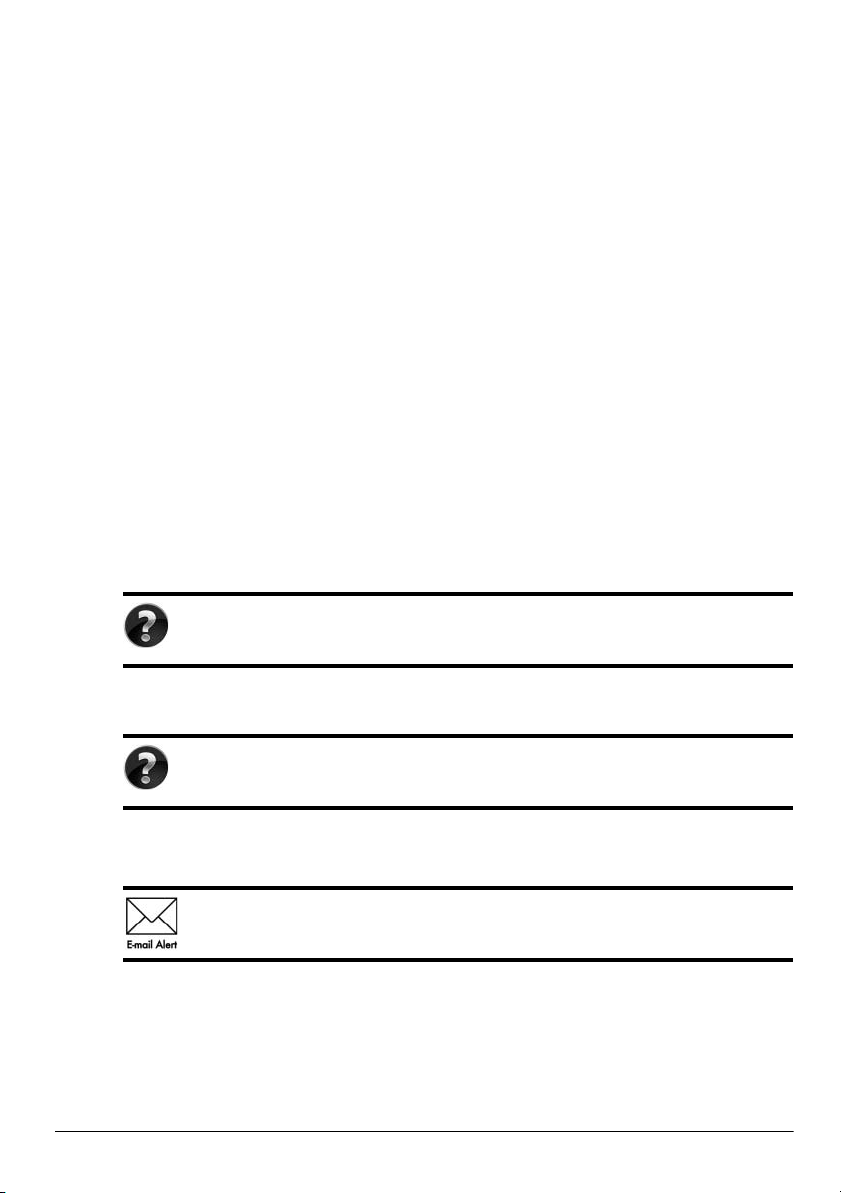
Du finder flere oplysninger om produkter og tjenester fra HP på HP's websted
på http://www.hp.com.
© Copyright 2010 Hewlett-Packard Development Company, L.P.
Windows og Windows Vista er amerikansk-registrerede varemærker tilhørende
Microsoft Corporation.
Oplysningerne indeholdt heri kan ændres uden varsel. De eneste garantier for HP's
produkter og serviceydelser er angivet i de udtrykkelige garantierklæringer, der følger
med sådanne produkter og serviceydelser. Intet heri må fortolkes som udgørende en
yderligere garanti. HP er ikke erstatningspligtig i tilfælde af tekniske unøjagtigheder
eller typografiske fejl eller manglende oplysninger i denne vejledning.
Bestillingsnummer: 539907-081
Brugervejledninger
HP bestræber sig på at reducere den miljømæssige påvirkning af vores produkter.
Som et led i disse bestræbelser leverer vi brugervejledninger og lærecentre på din computers
harddisk i Hjælp og support. Yderligere oplysninger og opdateringer til brugervejledningerne
er tilgængelige på internettet.
Windows-brugere
Har du brug for flere brugervejledninger? De er på din computer. Klik på: Start >
Hjælp og support > Brugervejledninger
Linux-brugere
Har du brug for flere brugervejledninger? Du kan finde dem på disken User
Guides (Brugervejledninger), der fulgte med din computer.
Abonnementstjenester for din bærbare forretningscomputer
Bevar dette produkt opdateret med de seneste drivere, fejlretninger
og meddelelser. Tilmeld dig nu på
advarselsmeddelelser på e-mail.
www.hp.com/go/alerts, så du modtager
Page 3
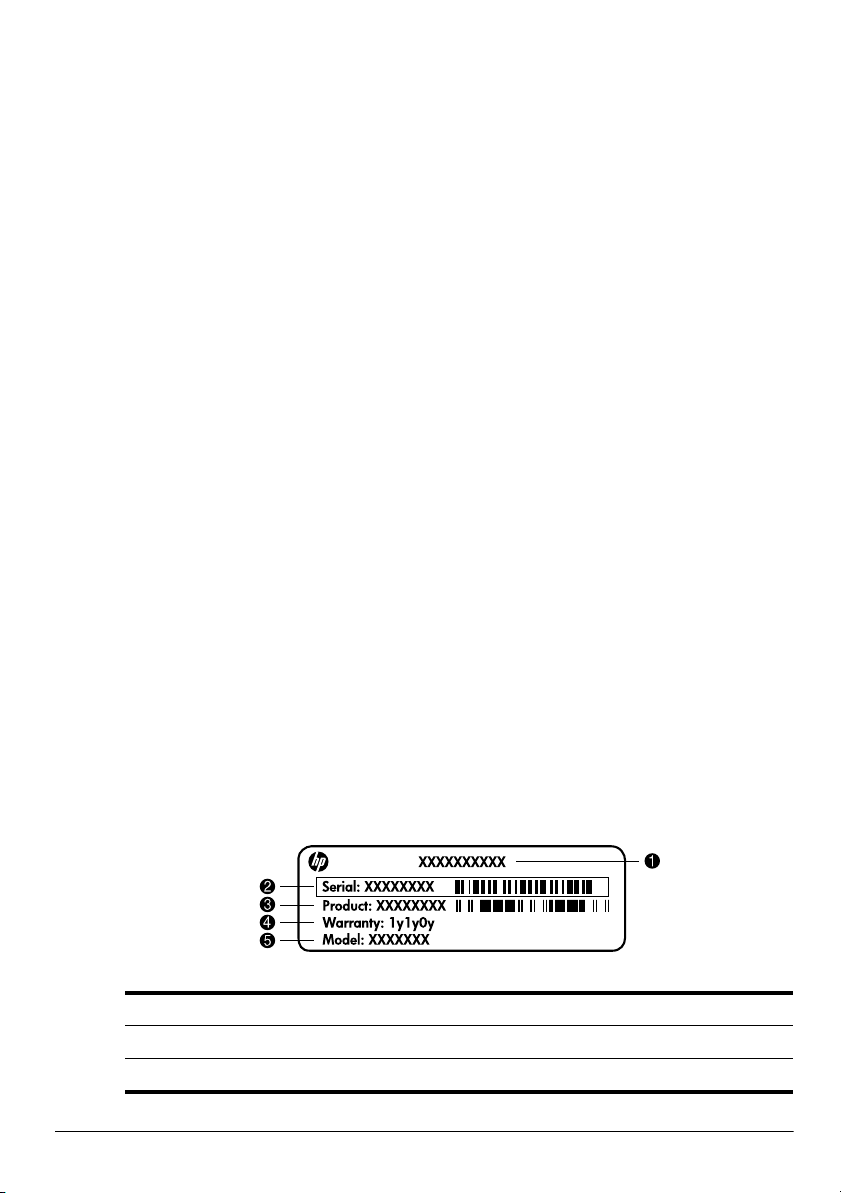
Slutbrugerlicensaftale (EULA)
NÅR DU INSTALLERER, KOPIERER, DOWNLOADER ELLER PÅ ANDEN MÅDE
BRUGER ET SOFTWAREPRODUKT, DER ER FORUDINSTALLERET PÅ DENNE
COMPUTER, ACCEPTERER DU AT VÆRE BUNDET AF VILKÅRENE I HP'S
SLUTBRUGERLICENSAFTALE (EULA). HVIS DU IKKE ACCEPTERER DISSE
LICENSBETINGELSER, ER DIN ENESTE MULIGHED AT RETURNERE
PRODUKTET I SIN HELHED (HARDWARE OG SOFTWARE) INDEN FOR 14 DAGE
FOR EN TILBAGEBETALING I HENHOLD TIL TILBAGEBETALINGSPOLITIKKEN
PÅ DET STED, HVOR DU HAR KØBT PRODUKTET. Hvis du vil have yderligere
oplysninger eller anmode om en fuld tilbagebetaling for computeren, skal du kontakte dit
lokale salgssted (sælger).
Sådan kontakter du kundesupport
Hvis oplysningerne i din brugervejledning eller lærecenteret ikke besvarer dine spørgsmål,
kan du kontakte HP's kundesupport på:
www.hp.com/go/contactHP
Her kan du:
■ Chatte online med en HP-tekniker.
Hvis chatsessionen ikke er tilgængelig på et bestemt sprog, er den tilgængelig
✎
på engelsk.
■ Sende en e-mail til HP's kundesupport.
■ Finde telefonnumre til HP's kundesupport verden over.
■ Finde et HP-servicecenter.
Oplysninger om serienummermærkat
På servicenummermærkaten på undersiden af computeren finder du vigtige oplysninger,
som du kan få brug for, når du kontakter teknisk support.
Produktnavn 4 Garantiperiode
1
2 Serienummer 5 Modelbeskrivelse (kun udvalgte modeller)
3 Produktnummer
Page 4
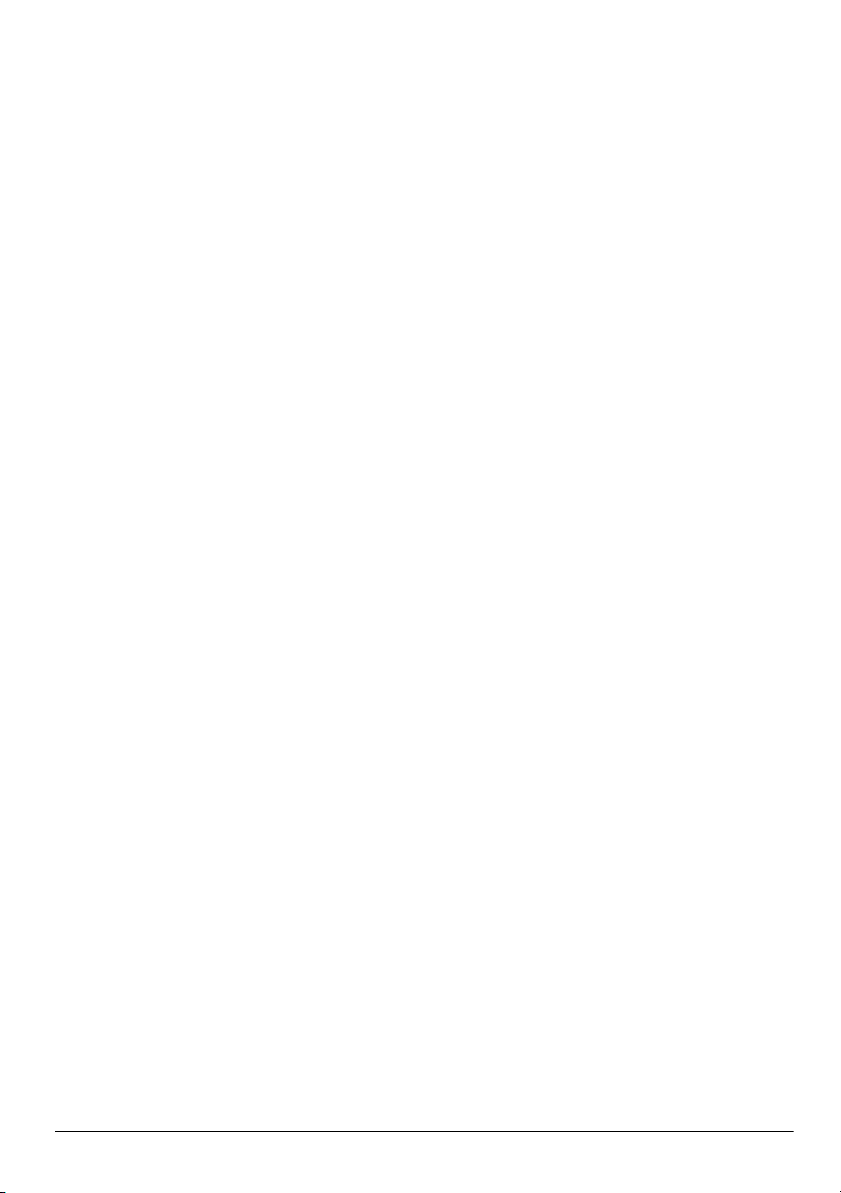
Garantioplysninger
Du kan muligvis finde den udtrykkelige begrænsede HP-garanti, der er gældende for dit
produkt, i startmenuen på din pc og/eller på den cd/dvd, der blev leveret i æsken. I nogle
lande/regioner kan der være en trykt begrænset HP-garanti i æsken. I lande/regioner, hvor
garantien ikke leveres i et trykt eksemplar, kan du anmode om at få et trykt eksemplar fra
www.hp.com/go/orderdocuments, eller du kan skrive til:
Nordamerika:
Hewlett Packard, MS POD, 11311 Chinden Blvd, Boise, ID 83714, USA
Europa, Mellemøsten, Afrika:
Hewlett-Packard, POD, Via G. Di Vittorio, 9, 20063, Cernusco s/Naviglio (MI), Italien
Asien og Stillehavsområdet:
Hewlett-Packard, POD, P.O. Box 200, Alexandra Post Office, Singapore 911507
Opgiv venligst produktnummer, garantiperiode (findes på mærkaten med serienummeret)
samt navn og postadresse.
Page 5
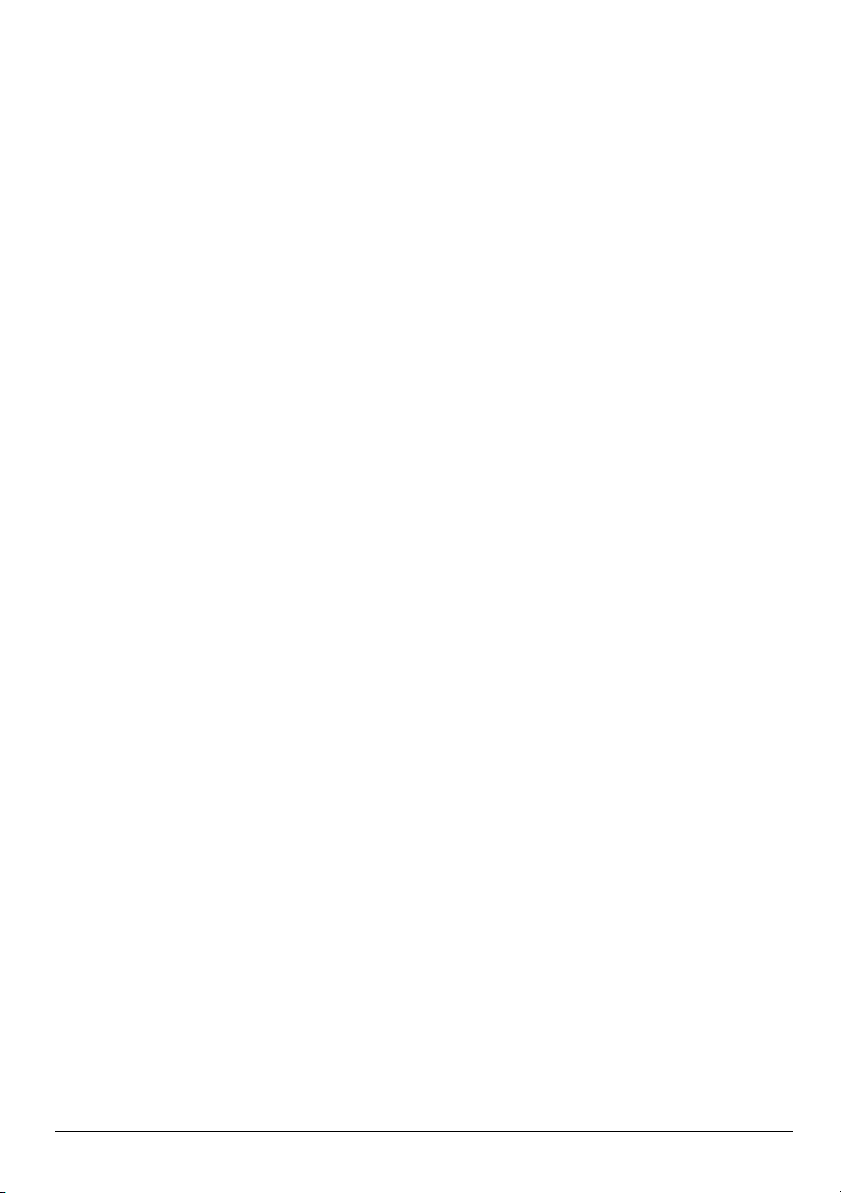
Indholdsfortegnelse
Kapitel 1: Sådan finder du oplysninger
Sådan finder du Hjælp og support . . . . . . . . . . . . . . . . . . . . . . . . . . . . . . . . . . . . . . . . . . . 1
Sådan finder du brugervejledningerne . . . . . . . . . . . . . . . . . . . . . . . . . . . . . . . . . . . . . . . . 1
Identifikation af installeret software og hardware . . . . . . . . . . . . . . . . . . . . . . . . . . . . . . . 2
Kapitel 2: Hvad er næste trin?
Oprettelse af gendannelsesdiske . . . . . . . . . . . . . . . . . . . . . . . . . . . . . . . . . . . . . . . . . . . . . 3
Beskyttelse af computeren . . . . . . . . . . . . . . . . . . . . . . . . . . . . . . . . . . . . . . . . . . . . . . . . . 3
Beskyttelse af din computer mod virus. . . . . . . . . . . . . . . . . . . . . . . . . . . . . . . . . . . . 3
Beskyttelse af dine systemfiler . . . . . . . . . . . . . . . . . . . . . . . . . . . . . . . . . . . . . . . . . . 3
Beskyttelse af dine personlige oplysninger . . . . . . . . . . . . . . . . . . . . . . . . . . . . . . . . 4
Beskyttelse af computeren mod overspænding . . . . . . . . . . . . . . . . . . . . . . . . . . . . . 4
Sikker anvendelse af computeren . . . . . . . . . . . . . . . . . . . . . . . . . . . . . . . . . . . . . . . . 5
Oprettelse af forbindelse til internettet . . . . . . . . . . . . . . . . . . . . . . . . . . . . . . . . . . . . . . . . 6
Valg af den type internetadgang, der er tilgængelig. . . . . . . . . . . . . . . . . . . . . . . . . . 6
Valg af en internetudbyder . . . . . . . . . . . . . . . . . . . . . . . . . . . . . . . . . . . . . . . . . . . . . 6
Tilslutning til et eksisterende trådløst netværk. . . . . . . . . . . . . . . . . . . . . . . . . . . . . . . . . . 7
Opsætning af et trådløst netværk . . . . . . . . . . . . . . . . . . . . . . . . . . . . . . . . . . . . . . . . . . . . 8
Trin 1: Køb af højhastighedsinternetforbindelse . . . . . . . . . . . . . . . . . . . . . . . . . . . . 8
Trin 2: Køb og installer en trådløs router . . . . . . . . . . . . . . . . . . . . . . . . . . . . . . . . . . 9
Trin 3: Konfigurer computeren til at oprette forbindelse til det trådløse netværk . . . . 9
Tilslutning til et kabelbaseret netværk . . . . . . . . . . . . . . . . . . . . . . . . . . . . . . . . . . . . . . . 10
Installation af yderligere hardware og software . . . . . . . . . . . . . . . . . . . . . . . . . . . . . . . . 11
Installation af hardware . . . . . . . . . . . . . . . . . . . . . . . . . . . . . . . . . . . . . . . . . . . . . . 11
Søgning efter og installation af software . . . . . . . . . . . . . . . . . . . . . . . . . . . . . . . . . 11
Opdatering af den software, der er installeret på computeren . . . . . . . . . . . . . . . . . . . . . 11
Slukning af computeren . . . . . . . . . . . . . . . . . . . . . . . . . . . . . . . . . . . . . . . . . . . . . . . . . . 12
Kapitel 3: Fejlfinding
Ressourcer til fejlfinding . . . . . . . . . . . . . . . . . . . . . . . . . . . . . . . . . . . . . . . . . . . . . . . . . 13
Hurtig fejlfinding . . . . . . . . . . . . . . . . . . . . . . . . . . . . . . . . . . . . . . . . . . . . . . . . . . . . . . . 13
Computeren kan ikke starte op . . . . . . . . . . . . . . . . . . . . . . . . . . . . . . . . . . . . . . . . . 13
Computerskærmen er blank . . . . . . . . . . . . . . . . . . . . . . . . . . . . . . . . . . . . . . . . . . . 14
Software fungerer unormalt . . . . . . . . . . . . . . . . . . . . . . . . . . . . . . . . . . . . . . . . . . . 14
Computeren er tændt, men den reagerer ikke. . . . . . . . . . . . . . . . . . . . . . . . . . . . . . 14
Computeren er usædvanlig varm . . . . . . . . . . . . . . . . . . . . . . . . . . . . . . . . . . . . . . . 15
En ekstern enhed fungerer ikke . . . . . . . . . . . . . . . . . . . . . . . . . . . . . . . . . . . . . . . . 15
Den trådløse netværksforbindelse virker ikke . . . . . . . . . . . . . . . . . . . . . . . . . . . . . 16
Vigtig information om din bærbare computer iii
Page 6
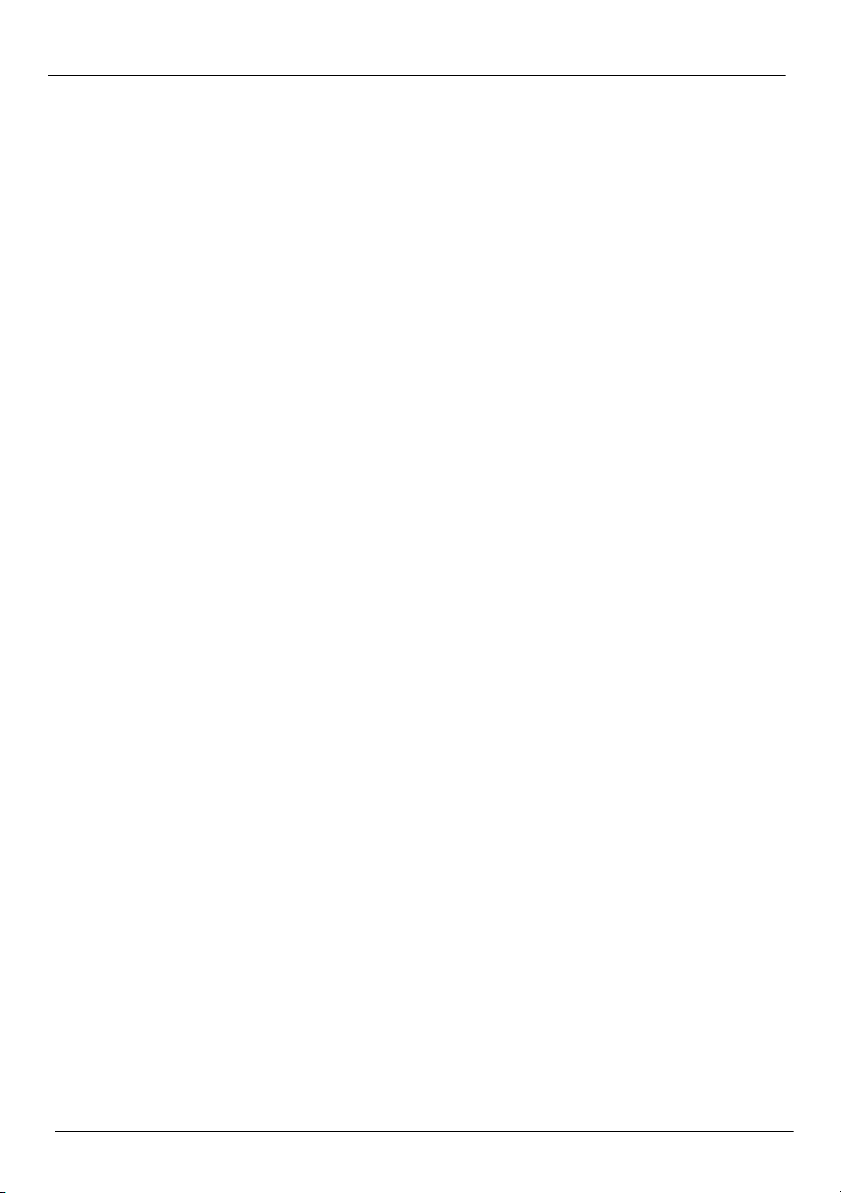
Indholdsfortegnelse
Appendiks A: Sikkerhedskopiering og gendannelse
Oprettelse af gendannelsesdiske. . . . . . . . . . . . . . . . . . . . . . . . . . . . . . . . . . . . . . . . . . . . 17
Sikkerhedskopiering af dine data . . . . . . . . . . . . . . . . . . . . . . . . . . . . . . . . . . . . . . . . . . . 18
Sådan bruger du Sikkerhedskopiering og gendannelse til Windows . . . . . . . . . . . . 19
Brug af systemgendannelsespunkter . . . . . . . . . . . . . . . . . . . . . . . . . . . . . . . . . . . . 20
Udførelse af en gendannelse. . . . . . . . . . . . . . . . . . . . . . . . . . . . . . . . . . . . . . . . . . . . . . . 21
Gendannelse ved hjælp af gendannelsesdiskene . . . . . . . . . . . . . . . . . . . . . . . . . . . 21
Gendannelse ved hjælp af partitionen på harddisken. . . . . . . . . . . . . . . . . . . . . . . . 22
Appendiks B: Specifikationer
Driftsmiljø . . . . . . . . . . . . . . . . . . . . . . . . . . . . . . . . . . . . . . . . . . . . . . . . . . . . . . . . . . . . 23
Indgangseffekt . . . . . . . . . . . . . . . . . . . . . . . . . . . . . . . . . . . . . . . . . . . . . . . . . . . . . . . . . 23
Appendiks C: Rutinemæssig vedligeholdelse
Rengøring af skærmen . . . . . . . . . . . . . . . . . . . . . . . . . . . . . . . . . . . . . . . . . . . . . . . . . . . 25
Rengøring af TouchPad og tastatur . . . . . . . . . . . . . . . . . . . . . . . . . . . . . . . . . . . . . . . . . 25
Transport og forsendelse . . . . . . . . . . . . . . . . . . . . . . . . . . . . . . . . . . . . . . . . . . . . . . . . . 26
Indeks
iv Vigtig information om din bærbare computer
Page 7
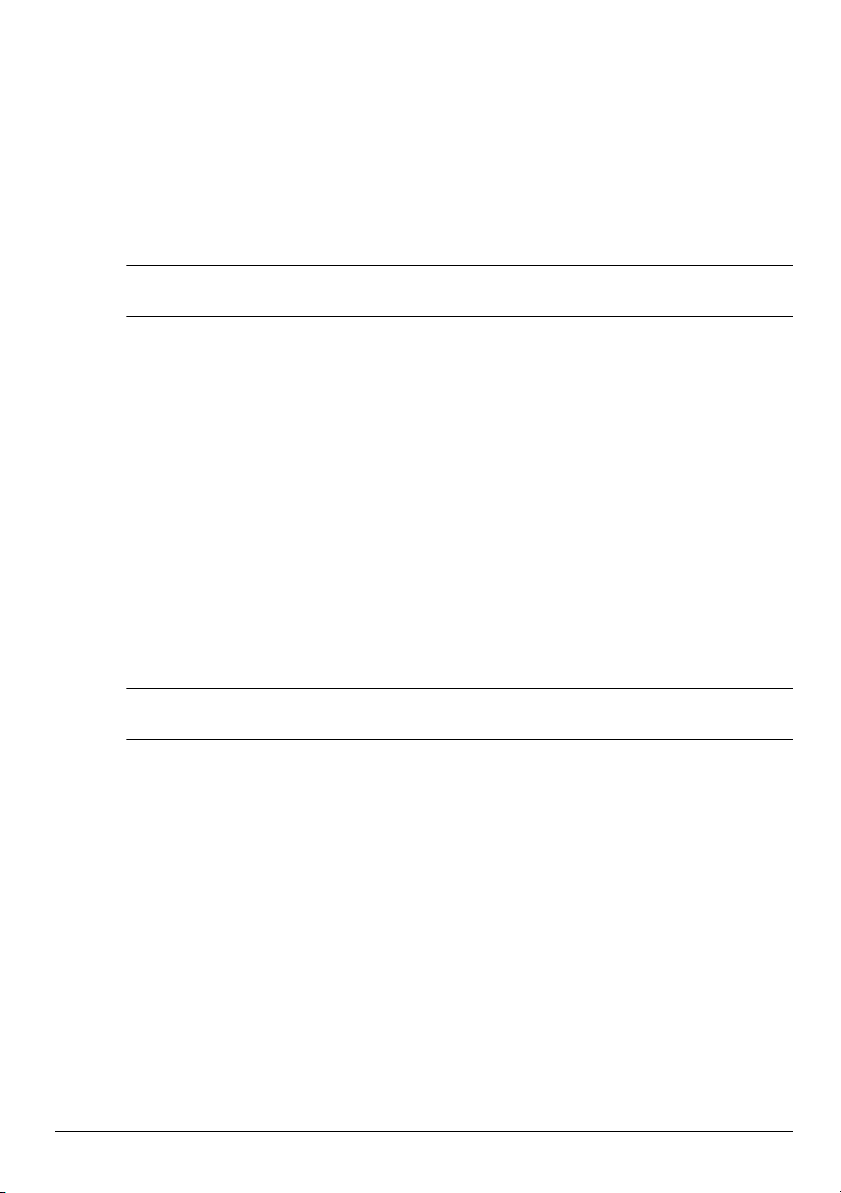
Kapitel 1: Sådan finder du oplysninger
Sådan finder du Hjælp og support
Hjælp og support er forudinstalleret på computeren. Adgang til Hjælp og support
✎
kræver ikke internetforbindelse.
Du kan også få adgang til Hjælp og support ved at klikke på Start og derefter klikke
på Hjælp og support. Foruden oplysninger om Windows®-operativsystemet indeholder
Hjælp og support følgende emner:
■
Oplysninger om computeren, f.eks. model- og serienummer, installeret software,
hardwarekomponenter og specifikationer.
■
Sådan sikrer du computeren.
■
Sådan får du den bedst mulige ydelse af batteriet.
■
Sådan opsætter du et trådløst netværk.
Sådan finder du brugervejledningerne
Brugervejledninger og lovgivnings- og sikkerhedsmæssige oplysninger findes på computeren,
og du kan få adgang til dem via Hjælp og support.
»
Klik på Start, klik på Hjælp og support, og klik derefter på Brugervejledninger
for at få adgang til brugervejledningerne i Hjælp og support.
Brugervejledninger for udvalgte modeller kan også være indeholdt på disken
✎
User Guides (Brugervejledninger).
Vigtig information om din bærbare computer 1
Page 8
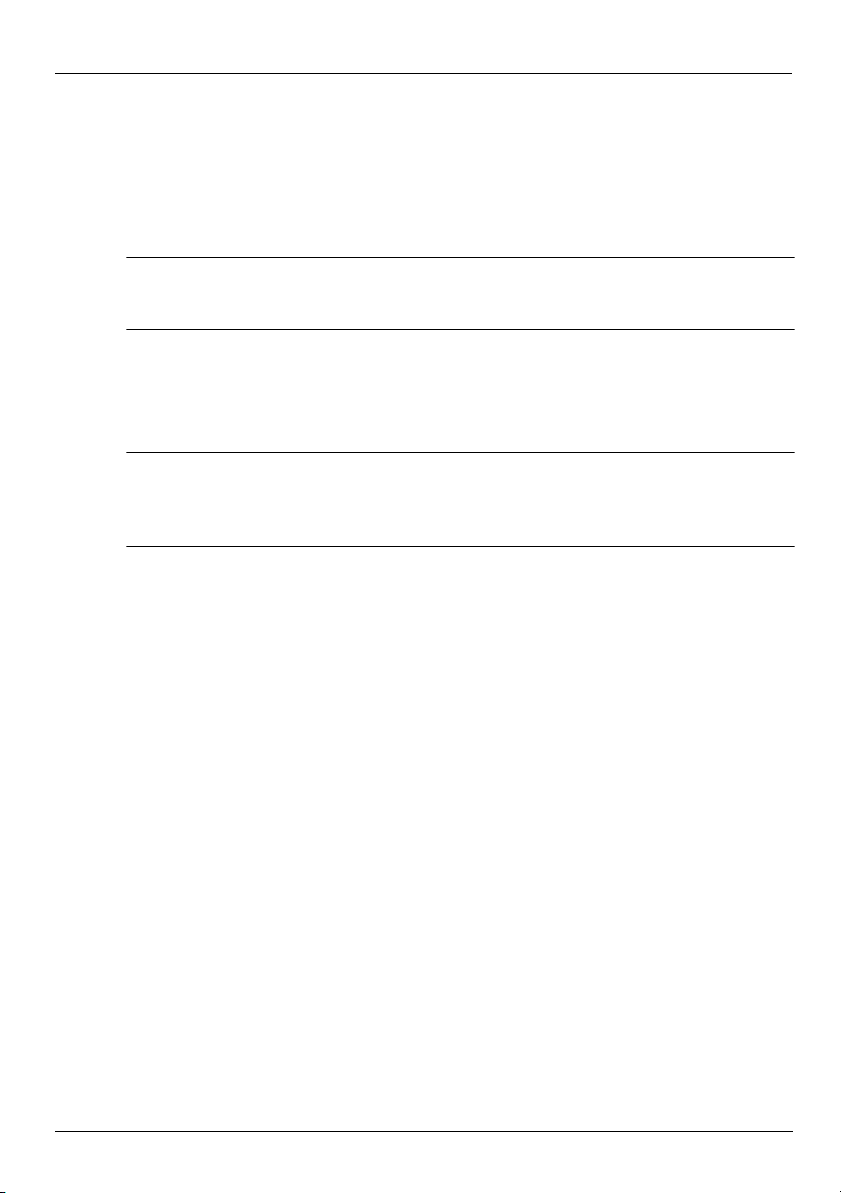
Kapitel 1: Sådan finder du oplysninger
Identifikation af installeret software og hardware
Følg trinene nedenfor for at få vist en liste over software, der er forudinstalleret på computeren:
»
Klik på Start, og klik derefter på Alle programmer.
Dobbeltklik på navnet på et program, hvis du ønsker at åbne det.
✎
Du kan finde flere oplysninger om brug af software, der leveres sammen med
✎
computeren, i softwareproducentens instruktioner, som findes i softwaren,
på en disk eller på producentens websted.
Følg trinene nedenfor for at få vist en liste over installeret hardware på computeren:
1. Klik på Start, klik på Computer, og klik derefter på Systemegenskaber.
2. I venstre rude skal du klikke på Enhedshåndtering.
Du kan også bruge Enhedshåndtering til at tilføje hardware eller ændre enhedskonfigurationer.
Windows® inkluderer funktionen Brugerkontokontrol til at forbedre sikkerheden
✎
på computeren. Du bliver muligvis bedt om tilladelse eller adgangskode til opgaver,
f.eks. installation af software, kørsel af hjælpeprogrammer eller ændring af
Windows-indstillinger. Du kan finde flere oplysninger i Hjælp og support.
2 Vigtig information om din bærbare computer
Page 9
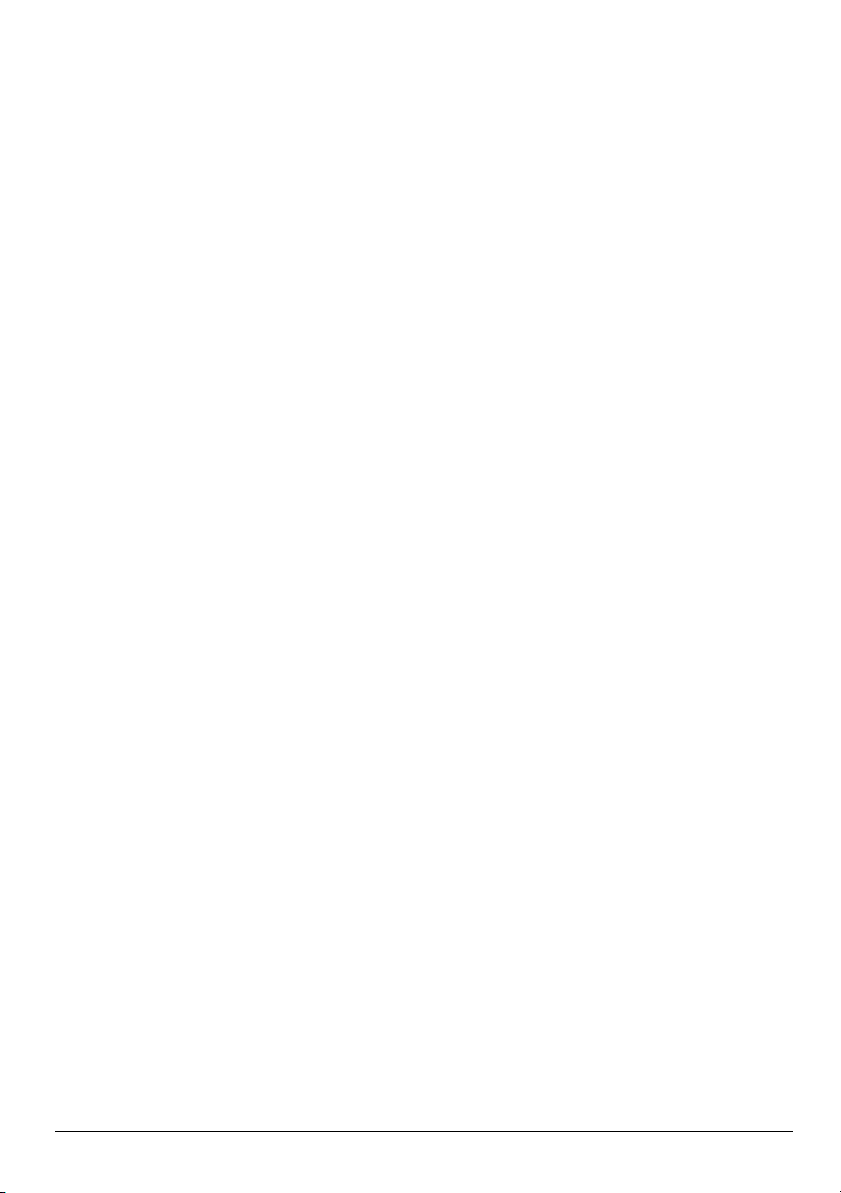
Kapitel 2: Hvad er næste trin?
Oprettelse af gendannelsesdiske
Når du har opsat computeren for første gang, anbefales det, at du opretter et sæt
gendannelsesdiske for det komplette fabriks-image. Gendannelsesdiskene bruges
til at starte computeren og gendanne operativsystemet og programmerne til
fabriksindstillingerne i forbindelse med systemfejl eller ustabilitet.
Du kan finde flere oplysninger om, hvordan du opretter et sæt gendannelsesdiske,
i Appendiks A ”Sikkerhedskopiering og gendannelse”.
Beskyttelse af computeren
I dette afsnit forklares det, hvordan du beskytter computeren mod skader forårsaget
af virus, brud på sikkerheden, overspænding eller systemfejl.
Beskyttelse af din computer mod virus
Når du anvender computeren til e-mail eller internetadgang, udsætter du den for
computervirus, der kan deaktivere operativsystemet, programmer eller hjælpeprogrammer
eller få dem til at fungere unormalt.
Antivirussoftware kan spore de fleste virusser, tilintetgøre dem og, i de fleste tilfælde,
reparere de skader, de har forvoldt. Med henblik på at yde beskyttelse mod nye virusser
skal antivirussoftware holdes opdateret.
Norton Internet Security er forudinstalleret på computeren:
■
Din version af Norton Internet Security inkluderer 60 dages gratis opdatering.
Det anbefales kraftigt, at du beskytter computeren mod nye virus ud over de 60 dage
ved at købe udvidet opdateringsservice.
■
Du kan få adgang til Norton Internet Security eller finde flere oplysninger om
programmet ved at klikke på Start, klikke på Alle programmer, og derefter klikke
på Norton Internet Security.
Beskyttelse af dine systemfiler
Operativsystemet og softwaren til sikkerhedskopiering og gendannelse indeholder flere
måder til sikkerhedskopiering af systemet og gendannelse af optimal systemfunktionalitet.
Du kan finde flere oplysninger i Appendiks A, ”Sikkerhedskopiering og gendannelse”.
Vigtig information om din bærbare computer 3
Page 10
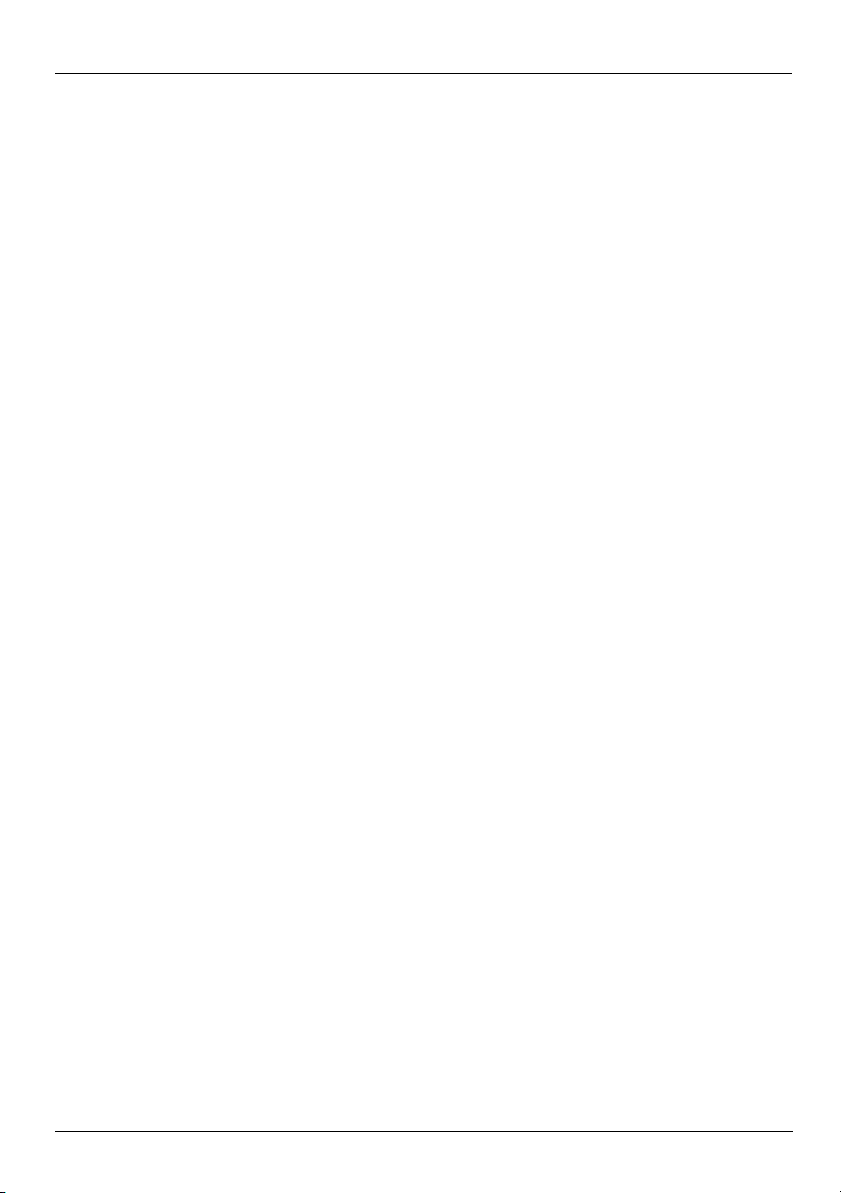
Kapitel 2: Hvad er næste trin?
Beskyttelse af dine personlige oplysninger
Når du bruger computeren til at få adgang til e-mail, netværk eller internettet, kan
uautoriserede personer muligvis få adgang til oplysninger om dig eller computeren.
Følg disse retningslinjer for at optimere computerens funktioner til beskyttelse af dine
personlige oplysninger:
■
Sørg for at holde operativsystem og software opdateret. Mange softwareopdateringer
indeholder sikkerhedsforbedringer.
■
Brug en firewall. Firewallsoftware overvåger indgående trafik på computeren for at
blokere meddelelser, der ikke overholder særlige sikkerhedskriterier. Nogle firewalls
overvåger også udgående trafik.
Beskyttelse af computeren mod overspænding
Hvis du vil beskytte computeren mod den overspænding, der kan forekomme ved ustabil
strømforsyning eller under et kraftigt tordenvejr, skal du overholde disse retningslinjer:
■
Slut computerens netledning til en valgfri overspændingsbeskyttelsesenhed af høj
kvalitet. Overspændingsbeskyttelsesenheder kan købes hos de fleste computer- eller
elektronikforhandlere.
■
Under et kraftigt tordenvejr skal du enten lade computeren køre på batteristrøm eller
slukke for computeren og tage netledningen ud af stikket.
■
Såfremt det er relevant for dit land/område, skal du sørge for overspændingsbeskyttelse
på det modemkabel, der tilsluttes modemmet med en telefonlinje. Overspændings-
beskyttelsesenheder til telefonlinjer kan almindeligvis købes hos computer- eller
elektronikforhandlere i de fleste lande/områder.
4 Vigtig information om din bærbare computer
Page 11
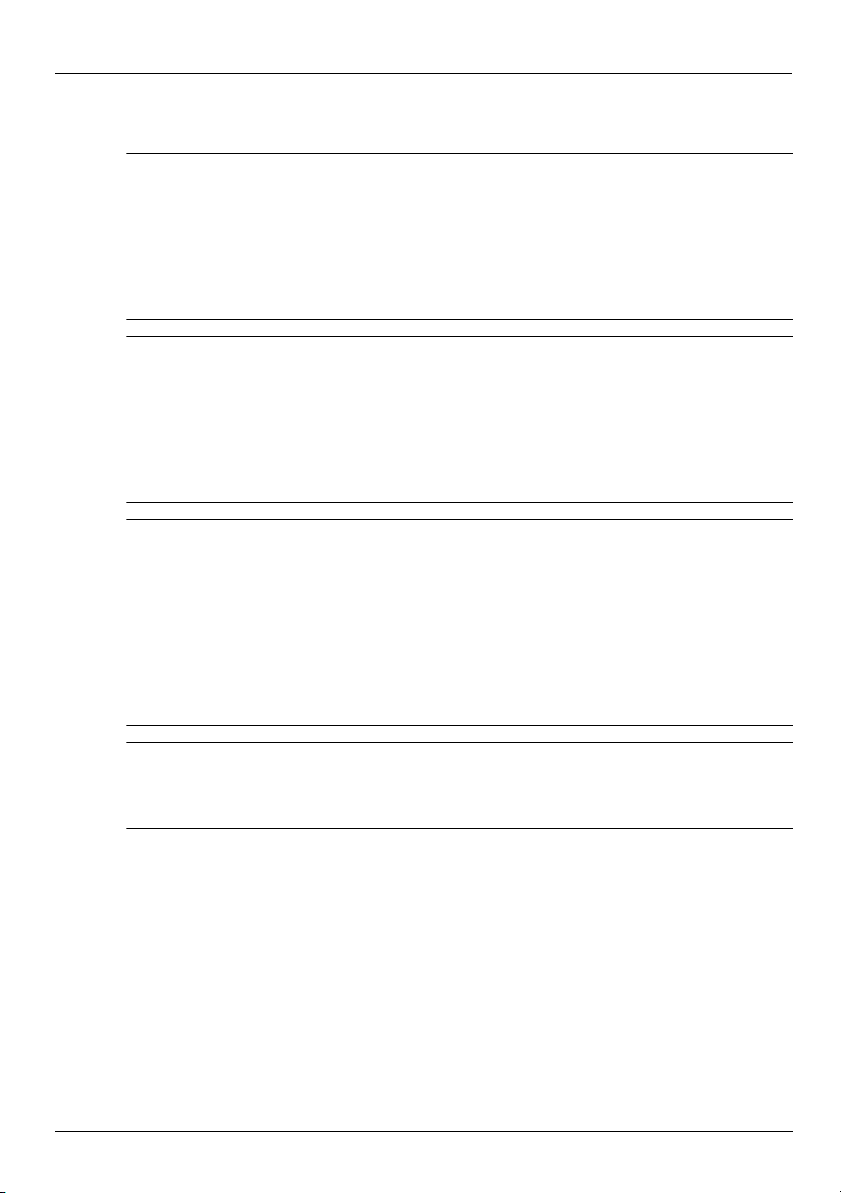
Sikker anvendelse af computeren
ADVARSEL! Hvis du vil mindske risikoen for elektrisk stød eller beskadigelse af udstyret,
Å
skal du overholde disse retningslinjer:
■
Slut netledningen til en stikkontakt med vekselstrøm, der altid er let tilgængelig.
■
Fjern strømforsyningen fra computeren ved at tage netledningen ud af stikkontakten
(ikke ved at fjerne netledningen fra computeren).
■
Hvis netledningen er forsynet med et 3-bens stik, skal du sætte ledningen i en 3-bens
stikkontakt med jordforbindelse. Undgå at gøre netledningens jordstikben ikke-brugbart
ved f.eks. at sætte en 2-bens adapter i. Jordstikbenet er en vigtig sikkerhedsforanstaltning.
ADVARSEL! Hvis du vil mindske risikoen for alvorlig personskade, skal du læse Vejledningen
Å
Sikkerhed og komfort. Her beskrives korrekt indstilling af arbejdsplads og arbejdsstilling,
sundhed samt arbejdsvaner for computerbrugere. I Vejledningen Sikkerhed og komfort findes
også vigtige oplysninger om elektriske og mekaniske sikkerhedsforanstaltninger. Hvis du
vil åbne dette dokument, skal du klikke på Start, klikke på Hjælp og support, og derefter
klikke på Brugervejledninger, eller du kan læse disken User Guides (Brugervejledninger),
der følger med visse modeller. Vejledningen Sikkerhed og komfort er også tilgængelig
på internettet på adressen http://www.hp.com/ergo.
ADVARSEL! Hvis du vil mindske risikoen for varmerelaterede skader eller overophedning
Å
af computeren, må du ikke anbringe computeren direkte på skødet eller blokere for
ventilationsåbningerne på computeren. Du må kun bruge computeren på en hård, plan
overflade. Sørg for, at luftstrømmen ikke blokeres af en anden hård overflade som f.eks.
en tilstødende, valgfri printer eller af en blød overflade som f.eks. puder, tykke tæpper eller
beklædning. Sørg også for, at vekselstrømsadapteren, når den er i drift, ikke får kontakt
med huden eller en anden blød overflade som f.eks. puder, tykke tæpper eller beklædning.
Computeren og vekselstrømsadapteren overholder temperaturgrænserne for brugertilgængelige
overflader, som defineret af International Standard for Safety of Information Technology
Equipment (IEC 60950).
Kapitel 2: Hvad er næste trin?
ADVARSEL! Hvis du vil mindske potentielle sikkerhedsproblemer, må du kun
Å
anvende den vekselstrømsadapter eller det batteri, der fulgte med computeren, en
ombytningsvekselstrømsadapter eller et ombytningsbatteri fra HP, eller en kompatibel
vekselstrømsadapter eller et kompatibelt batteri, der er købt som ekstraudstyr hos HP.
Du kan finde flere sikkerheds- og lovgivningsmæssige oplysninger, samt oplysninger
om bortskaffelse af batteriet, i afsnittet Generelle bemærkninger, sikkerhed og miljø,
som du finder i Hjælp og support. Hvis du vil åbne disse bemærkninger, skal du klikke
på Start,klikke på Hjælp og support og derefter klikke på Brugervejledninger, eller
du kan se disken med brugervejledninger, der følger med nogle modeller.
Vigtig information om din bærbare computer 5
Page 12

Kapitel 2: Hvad er næste trin?
Oprettelse af forbindelse til internettet
Internethardware- og softwarefunktioner varierer, afhængigt af computermodel
og hvor du bor.
Valg af den type internetadgang, der er tilgængelig
Computeren understøtter to typer internetadgang:
■
Trådløs: Du kan bruge en trådløs forbindelse til at få mobil adgang til internettet.
Se afsnittene ”Opsætning af et trådløst netværk” eller ”Sådan oprettes forbindelse
til et eksisterende trådløst netværk” for at få oplysninger om konfiguration
af et trådløst netværk eller tilføjelse af computeren til et eksisterende netværk.
■
Kabelbaseret: Du kan få adgang til internettet ved at bruge et modemkabel (købes
separat), som er tilsluttet RJ-11-stikket (modem, kun udvalgte modeller), til at kalde
op til en serviceudbyder, eller du kan bruge RJ-45-stikket (netværk) til at få adgang
til et bredbåndsnetværk.
Computerens netværksfunktioner gør det muligt for dig at få adgang til højhastighedsbredbånd
fra internetudbydere med følgende forbindelsestyper:
■
Kabelmodem
■
DSL (Digital Subscriber Line)
■
Satellit
■
Andre tjenester
Bredbåndsadgang kan kræve yderligere hardware eller software, som du kan få hos
din internetudbyder (ISP).
Valg af en internetudbyder
Du skal opsætte internettjeneste, før du kan oprette forbindelse til internettet.
Computeren indeholder følgende softwarefunktioner, der kan hjælpe dig med at opsætte
en ny internetkonto eller konfigurere computeren til at anvende en eksisterende konto:
■
Internetservice og tilbud (kun tilgængeligt i nogle lande/områder)
■
Internetudbyder-ikoner (kun tilgængelige i nogle lande/områder)
■
Guiden til oprettelse af forbindelse til internettet i Windows
(tilgængelig i alle lande/områder)
Brug af internetservice og tilbud
Hvis hjælpeprogrammet Internetservice og tilbud understøttes i det land/område, hvor du
købte computeren, kan du få adgang til hjælpeprogrammet på følgende måde: Klik på Start,
klik på Alle programmer, klik på Onlinetjenester, og klik derefter på Gå online.
Hjælpeprogrammet Internetservice og tilbud hjælper dig med følgende opgaver:
■
Tilmelding af en ny internetkonto
■
Konfiguration af computeren til at anvende en eksisterende konto
6 Vigtig information om din bærbare computer
Page 13

Kapitel 2: Hvad er næste trin?
Brug af internetudbyder-ikoner
Hvis internetudbyder-ikoner understøttes i det land/område, hvor du købte computeren,
vises ikonerne enten enkeltvis på skrivebordet i Windows eller grupperet i en skrivebordsmappe
med navnet Onlinetjenester.
»
Du kan oprette en ny internetkonto eller konfigurere computeren til at anvende en
eksisterende konto ved at dobbeltklikke på et ikon og derefter følge instruktionerne
på skærmen.
Brug af guiden til oprettelse af forbindelse til internettet i Windows
Du kan anvende Windows-guiden til oprettelse af forbindelse til internettet for at få forbindelse
til internettet i en hvilken som helst af følgende situationer:
■
Hvis du allerede har en konto hos en internetudbyder.
■
Hvis du har en disk fra en internetudbyder.
■
Hvis du ikke har en internetkonto og gerne vil vælge en internetudbyder på den liste,
der findes i guiden Internet. (Listen over internetudbydere er ikke tilgængelig i alle
lande/områder.)
■
Hvis du har valgt en internetudbyder, der ikke er på listen, og hvis denne internetudbyder
har givet dig de nødvendige oplysninger, såsom en entydig IP-adresse samt POP3-
og SMTP-indstillinger.
Klik på Start, klik på Hjælp og support, og søg derefter efter
af forbindelse til internettet
af forbindelse til internettet samt oplysninger om brug af guiden.
for at få adgang til Windows-guiden til oprettelse
Guiden til oprettelse
Hvis du i guiden bliver bedt om at vælge mellem at aktivere eller deaktivere
✎
Windows Firewall, skal du vælge at aktivere firewallen.
Tilslutning til et eksisterende trådløst netværk
Sådan slutter du computeren til et eksisterende trådløst netværk:
1. Klik på netværksikonet i meddelelsesområdet yderst til højre på proceslinien.
2. Vælg et netværk.
3. Klik på Tilslut.
4. Indtast sikkerhedskoden, hvis dette kræves.
Vigtig information om din bærbare computer 7
Page 14

Kapitel 2: Hvad er næste trin?
Opsætning af et trådløst netværk
Dette afsnit beskriver de nødvendige trin til opsætning af et typisk trådløst netværk,
også kaldet et trådløst, lokalt netværk (WLAN), til hjemmet eller det lille kontor,
ved hjælp af en trådløs computer.
Du skal bruge følgende udstyr for at installere et trådløst netværk og oprette forbindelse
til internettet:
■
Et bredbåndsmodem (enten DSL eller kabel) og en højhastighedsinternetforbindelse,
der købes af en internetudbyder
■
En trådløs router (købes separat)
■
Din nye trådløse computer
Illustrationen viser et eksempel på en udført trådløs netværksinstallation, der har forbindelse
til internettet og til en kabelbaseret computer. Efterhånden som dette netværk vokser, kan
der sluttes flere trådløse og kabelbaserede computere til netværket, så de kan få adgang
til internettet.
Internet
*Installationsprocedure varierer afhængigt af producenten
Datakabel
Vægstik
Ethernet-kabler
Bredbåndsmodem*
(DSL/kabel)
Trådløs
router*
Kabelbaseret computer
(valgfri)
Trådløst
netværk
(WLAN)
Din
trådløse
computer
Trin 1: Køb af højhastighedsinternetforbindelse
Hvis du allerede har en højhastighedsinternetforbindelse (DSL, kabel eller satellit), skal
du begynde med afsnittet ”Trin 2: Køb og installer en trådløs router”. Hvis du ikke
har en højhastighedsinternetforbindelse, skal du følge disse trin:
1. Kontakt en lokal internetudbyder for at købe en højhastighedsinternetforbindelse og
et DSL eller et kabelmodem. Internetudbyderen hjælper dig med at indstille modemmet,
installere et netværkskabel til at forbinde din trådløse computer til modemmet og teste
internetforbindelsen.
2. Din internetudbyder giver dig et bruger-ID og en adgangskode til at få forbindelse
til internettet. Notér disse oplysninger, og opbevar dem på et sikkert sted.
8 Vigtig information om din bærbare computer
Page 15

Trin 2: Køb og installer en trådløs router
Læs dette afsnit omhyggeligt, før du installerer den trådløse router ved at bruge
routerproducentens instruktioner og din trådløse computer. Kontakt routerfabrikanten,
hvis du har brug for teknisk hjælp under routerinstallationen.
Det anbefales, at du midlertidigt slutter din nye, trådløse computer til routeren ved
✎
at bruge det netværkskabel, der fulgte med routeren. Dette sikrer, at computeren kan
oprette forbindelse til internettet.
1. Kontroller, at computerens lysdiode for trådløst netværk er slukket. Hvis lysdioden
for trådløs er tændt, skal du trykke på knappen Trådløs for at slukke den. Se Lær din
bærbare computer at kende i Hjælp og support, hvis du skal have hjælp til at finde
knappen eller lysdioden for trådløs.
2. Under routerinstallation gør routerproducentens software det muligt for dig at ændre
netværksnavnet (SSID) og aktivere sikkerhed for at beskytte de private oplysninger
om dit trådløse netværk. Mange routere leveres med et standardnetværksnavn og med
sikkerhed deaktiveret. Hvis du ændrer standardnetværksnavnet eller aktiverer sikkerhed
under opsætning af routeren, skal du notere oplysningerne og gemme dem et sikkert
sted. Du har brug for disse oplysninger, når du konfigurerer computeren og andre
eksisterende computere til at få adgang til routeren.
Hvis du ikke aktiverer sikkerhed, kan en uautoriseret trådløs bruger få adgang
✎
til data på computeren og bruge din internetforbindelse uden din viden. Du kan
finde yderligere oplysninger om at sikre dit trådløse netværk i vejledningen Trådløs
i Hjælp og support.
Windows-operativsystemet indeholder også værktøj til at hjælpe dig med at opsætte dit trådløse
netværk for første gang. For at bruge Windows-værktøjet til at konfigurere dit netværk, skal
du klikke på Start, klikke på Kontrol panel, klikke på Netværk og internternet, klikke
på Netværks- og delingscenter, klikke på Opret en ny forbindelse eller et nyt netværk
og derefter klikke på Konfigurer et nyt netværk. Følg derefter anvisningerne på skærmen.
Kapitel 2: Hvad er næste trin?
Trin 3: Konfigurer computeren til at oprette forbindelse til det trådløse
netværk
1. Hvis den trådløse computer er slukket, skal du tænde den.
2. Hvis lysdioden for trådløs er slukket, skal du trykke på knappen for trådløs for at tænde
for den trådløse funktion. Se Lær din bærbare computer at kende i Hjælp og support,
hvis du skal have hjælp til at finde knappen eller lysdioden for trådløs.
3. Slut din computer til det trådløse netværk:
a. Klik på netværksikonet i meddelelsesområdet yderst til højre på proceslinien.
b. Vælg et netværk.
c. Klik på Tilslut.
d. Indtast sikkerhedskoden, hvis dette kræves.
e. Test det trådløse netværk ved at åbne din webbrowser og gå ind på et websted.
Vigtig information om din bærbare computer 9
Page 16

Kapitel 2: Hvad er næste trin?
Tilslutning til et kabelbaseret netværk
Tilslutning til et kabelbaseret netværk kræver et RJ-11-modemkabel (skal købes separat)
eller et RJ-45-netværkskabel (skal købes separat). Hvis kablet er forsynet med støjdæmpningskredsløb 1, der forhindrer forstyrrelse af radio- og tv-modtagelse, skal kablets
kredsløbsende 2 rettes mod computeren.
Sådan tilslutter du kablet:
ADVARSEL! For at mindske risikoen for elektrisk stød, brand eller beskadigelse af udstyret
Å
skal du undlade at slutte et modem- eller telefonkabel til RJ-45-stikket (netværk).
1. Sæt kablet i stikket 1 på computeren.
2. Sæt den anden ende af kablet i et stik i væggen 2.
10 Vigtig information om din bærbare computer
Page 17

Kapitel 2: Hvad er næste trin?
Installation af yderligere hardware og software
Installation af hardware
Hvis du ønsker at installere yderligere hardware, som f.eks. en valgfri printer, skal du følge
instruktionerne fra hardwareproducenten for at installere enheden og eventuelle nødvendige
drivere.
Søgning efter og installation af software
Software på computeren findes i følgende former:
■
Forudinstalleret software. Følg nedenstående trin for at få vist en liste over
de programmer, der er klar til brug, eller for at starte et program:
1. Klik på Start, og klik derefter på Alle programmer.
Der vises en liste over programmer.
2. Klik på navnet på et program for at starte det.
■
Forudindlæst software. Denne software kan ikke anvendes, før den er installeret.
Følg disse trin for at finde og installere et forudindlæst program eller driver:
1. Klik på Start, klik på Alle programmer, klik på Recovery Manager, og klik
derefter på Recovery Manager.
2. Følg anvisningerne på skærmen.
■
Software på disk. Sådan installeres software fra en disk:
1. Læg disken i det optiske drev.
2. Når installationsguiden åbnes, skal du følge anvisningerne på skærmen.
Genstart computeren, hvis du bliver bedt om det.
✎
Du kan finde flere oplysninger om brug af software, der leveres sammen
✎
med computeren, i softwareproducentens instruktioner, som findes i softwaren,
på en disk eller på producentens websted.
Opdatering af den software, der er installeret på computeren
Det meste software, herunder operativsystemet, opdateres jævnligt af producenten eller
forhandleren. Der kan være udgivet vigtige opdateringer til softwaren, der blev leveret
sammen med computeren, siden computeren forlod fabrikken.
Nogle opdateringer kan have indflydelse på den måde, computeren reagerer på overfor
valgfri software eller eksterne enheder. Mange softwareopdateringer indeholder
sikkerhedsforbedringer.
Opdater operativsystemet og anden software, der er installeret på computeren, så snart
computeren har forbindelse til internettet. Du kan finde links til opdatering af installeret
software i Hjælp og support.
Vigtig information om din bærbare computer 11
Page 18

Kapitel 2: Hvad er næste trin?
Slukning af computeren
Når det er muligt, skal computeren slukkes ved hjælp af proceduren for standardlukning:
1. Gem dataene, og luk alle åbne programmer.
2. Klik på Start, og klik derefter på Luk computeren.
Hvis du ikke kan anvende de foregående procedurer til at slukke computeren, kan du forsøge
med følgende nødlukningsprocedurer, i den viste rækkefølge, indtil det lykkes at lukke ned:
FORSIGTIG: Nødlukningsprocedurer medfører tab af data, der ikke er gemt.
Ä
■
Tryk på ctrl+alt+delete. Klik derefter på knappen Luk computeren i nederste højre
hjørne af skærmen.
■
Hold tænd/sluk-knappen inde i mindst fem sekunder.
■
Kobl computeren fra den eksterne strøm, og fjern batteriet.
12 Vigtig information om din bærbare computer
Page 19

Kapitel 3: Fejlfinding
Ressourcer til fejlfinding
Hvis der opstår computerproblemer, skal du udføre disse fejlfindingstrin i den viste
rækkefølge, indtil problemet er løst:
■
Se ”Hurtig fejlfinding”, som er det næste afsnit i dette kapitel.
■
Du kan finde flere oplysninger om computeren samt webstedshyperlinks under
Hjælp og support. Klik på Start, og klik derefter på Hjælp og support.
Mange kontrol- og reparationsfunktioner kræver en internetforbindelse,
✎
men der findes andre værktøjer, som f.eks. Hjælp og support, der kan hjælpe
dig med at løse et problem, når computeren er offline.
Hurtig fejlfinding
Computeren kan ikke starte op
Hvis computeren ikke tændes, når du trykker på tænd/sluk-knappen, kan følgende
forslag muligvis hjælpe dig med at finde årsagen til, at computeren ikke kan starte:
■
Hvis computeren er sluttet til en stikkontakt med vekselstrøm, skal du slutte
en anden elektrisk enhed til stikkontakten for at kontrollere, at der er tilstrækkelig
strøm i stikkontakten.
Brug kun vekselstrømsadapteren, der blev leveret sammen med computeren,
✎
eller en adapter, som HP har godkendt til brug sammen med denne computer.
■
Hvis computeren kører på batteristrøm eller er sluttet til en anden ekstern strømkilde
end en stikkontakt, skal du slutte computeren til en stikkontakt ved hjælp af vekselstrømsadapteren. Kontroller, at netlednings- og vekselstrømsadapterforbindelserne
er tilsluttet korrekt.
Vigtig information om din bærbare computer 13
Page 20

Kapitel 3: Fejlfinding
Computerskærmen er blank
Hvis du ikke har slukket computeren, men skærmen er sort, kan en eller flere af følgende
indstillinger være årsagen:
■
Computeren kan være i slumre- eller dvaletilstand.
Hvis du vil afslutte slumre- eller dvaletilstanden, skal du trykke kortvarigt
på tænd/sluk-knappen.
■
Slumre- og dvaletilstand er energibesparende funktioner, der kan slukke for skærmen.
Slumre- og dvaletilstand kan startes af systemet, mens computeren er tændt, men ikke
bruges, eller når der er opstået en lav batterispænding på computeren. Du kan ændre
disse og andre strømstyringsindstillinger ved at klikke på Start, klikke på Kontrolpanel,
klikke på System og sikkerhed og derefter klikke på Strømstyring.
■
Computeren er måske ikke indstillet til at vise billedet på computerskærmen.
Hvis du vil skifte til visning af billedet på computerskærmen, skal du trykke på fn+f4.
Hvis der er tilsluttet en valgfri, ekstern visningsenhed som f.eks. en skærm til computeren,
kan billedet vises på computerens skærm, på den eksterne skærm eller på begge enheder
samtidig. Hvis du trykker på fn+f4 gentagne gange, skiftes der mellem visning af billedet
på computerskærmen, en eller flere eksterne visningsenheder og samtidig visning
på alle enheder.
Software fungerer unormalt
Hvis softwaren ikke længere reagerer eller ikke reagerer normalt, kan du forsøge med
disse forslag:
■
Genstart computeren ved at klikke på Start, klikke på pilen ud for knappen Luk
computeren og derefter klikke på Genstart.
Hvis du ikke kan genstarte computeren ved hjælp af denne procedure, kan du læse
mere i næste afsnit; ”Computeren er tændt, men reagerer ikke”.
■
Kør en virusscanning. Du kan finde flere oplysninger om brug af antivirusressourcer
på computeren i afsnittet ”Sådan beskyttes computeren mod virus” i Kapitel 2.
Computeren er tændt, men den reagerer ikke
Hvis computeren er tændt men ikke reagerer på software- eller tastaturkommandoer,
skal du forsøge følgende nødlukningsprocedurer i den rækkefølge, der er angivet,
indtil computeren lukker ned:
FORSIGTIG: Nødlukningsprocedurer medfører tab af data, der ikke er gemt.
Ä
■
Tryk på ctrl+alt+delete. Klik derefter på knappen Luk computeren i nederste
højre hjørne af skærmen.
■
Hold tænd/sluk-knappen inde i mindst fem sekunder.
■
Kobl computeren fra den eksterne strøm, og fjern batteriet.
14 Vigtig information om din bærbare computer
Page 21

Computeren er usædvanlig varm
Det er helt normalt, at computeren føles varm, når den er i brug. Men hvis computeren føles
usædvanlig varm, kan den være overophedet på grund af en blokeret ventilationsåbning.
Hvis du har mistanke om, at computeren bliver overophedet, skal du lade den afkøle til
rumtemperatur. Sørg derefter for at holde alle ventilationsåbninger fri for forhindringer,
når du bruger computeren.
ADVARSEL! Hvis du vil mindske risikoen for varmerelaterede skader eller overophedning
Å
af computeren, må du ikke placere computeren direkte på skødet eller blokere for
ventilationsåbningerne på computeren. Du må kun bruge computeren på en hård, plan
overflade. Sørg for, at luftstrømmen ikke blokeres af en anden hård overflade som f.eks.
en tilstødende, valgfri printer eller af en blød overflade som f.eks. puder, tykke tæpper eller
beklædning. Sørg også for, at vekselstrømsadapteren, når den er i drift, ikke får kontakt
med huden eller en anden blød overflade som f.eks. puder, tykke tæpper eller beklædning.
Computeren og vekselstrømsadapteren overholder temperaturgrænserne for brugertilgængelige
overflader, som defineret af International Standard for Safety of Information Technology
Equipment (IEC 60950).
Computerens ventilator starter automatisk med at nedkøle interne komponenter
✎
og forhindre overophedning. Det er helt normalt, at den interne ventilator slår
til og fra under drift.
En ekstern enhed fungerer ikke
Kapitel 3: Fejlfinding
Følg disse anvisninger, hvis en ekstern enhed ikke fungerer som forventet:
■
Tænd enheden i henhold til anvisningerne fra producenten.
■
Sørg for, at alle enheder er korrekt tilsluttet.
■
Sørg for, at enheden strømforsynes.
■
Sørg for, at enheden, specielt hvis det er en ældre model, er kompatibel
med operativsystemet.
■
Sørg for, at de korrekte drivere er installeret og opdateret.
Vigtig information om din bærbare computer 15
Page 22

Kapitel 3: Fejlfinding
Den trådløse netværksforbindelse virker ikke
Forsøg med disse forslag, hvis en trådløs netværksforbindelse ikke virker som forventet:
Hvis du har fobindelse til et firmanetværk, skal du kontakte din it-administrator.
✎
■
Vælg Start, klik på Kontrolpanel, klik på Netværk og internet, klik på Netværksog delingscenter, klik på Foretag fejlfinding af problemer, og følg derefter
anvisningerne på skærmen.
■
Kontroller, at den trådløse enhed er tændt, og at lysdioden for trådløs på computeren
er blå. Hvis lysdioden er gul, skal du tænde den trådløse enhed.
■
Kontroller, at computerens trådløse antenne er fri for forhindringer.
■
Kontroller, at kablet eller DSL-modemmet og netledningen er korrekt tilsluttet,
og at lysdioderne er tændt.
■
Kontroller, at den trådløse router eller adgangspunktet er korrekt tilsluttet
strømadapteren og DSL- eller kabelmodemmet, og at lysdioderne er tændt.
■
Træk alle kablerne ud og tilslut dem igen, afbryd strømmen, og tænd derefter
for den igen.
Du kan finde flere oplysninger om trådløs teknologi i oplysningerne
✎
og via webstedshyperlinksene i Hjælp og support.
16 Vigtig information om din bærbare computer
Page 23

Appendiks A: Sikkerhedskopiering
og gendannelse
Du kan bruge værktøjerne i operativsystemet og programmet HP Recovery Manager
til følgende opgaver i forbindelse med beskyttelse og gendannelse af data, hvis der
opstår en systemfejl:
■
Sikkerhedskopiering af dine data
■
Oprettelse af et sæt gendannelsesdiske
■
Oprettelse af systemgendannelsespunkter
■
Gendannelse af et program eller en driver
■
Udførelse af en komplet systemgendannelse
Oprettelse af gendannelsesdiske
HP anbefaler, at du opretter gendannelsesdiske, så du er sikker på, at du kan gendanne
✎
dit system til oprindelig fabrikstilstand, hvis du kommer ud for alvorlige systemfejl
eller ustabilitet. Opret disse diske, når du har konfigureret computeren første gang.
Pas godt på disse diske, og opbevar dem et sikkert sted. Det er kun muligt at oprette
✎
et sæt gendannelsesdiske.
Bemærk følgende, før du opretter gendannelsesdiske:
■
Du skal bruge dvd+r-, dvd-r- eller cd-r-diske af høj kvalitet. Alle disse diske købes
separat. Dvd'er har en langt højere kapacitet end cd'er. Hvis du bruger cd'er, skal
du måske bruge helt op til 20 diske, hvorimod du kun får brug for få dvd'er.
Læse- og skrivebare diske (som f.eks. cd-rw- og dvd±rw) og double-layer
✎
dvd±r-diske er ikke kompatible med Recovery Manager-softwaren.
■
Computeren skal være tilsluttet vekselstrømforsyningen i forbindelse med
denne proces.
■
Der kan kun oprettes et sæt gendannelsesdiske pr. computer.
■
Nummerer hver disk, før du indsætter dem i computerens optiske drev.
■
Hvis det er nødvendigt, kan du afslutte programmet, før du er færdig med at oprette
gendannelsesdiskene. Næste gang du åbner Recovery Manager, vil du blive spurgt,
om du vil fortsætte med at oprette gendannelsesdiskene.
Sådan oprettes et sæt gendannelsesdiske:
1. Klik på Start, klik på Alle programmer, klik på Recovery Manager, og klik derefter
på Oprettelse af gendannelsesdisk.
2. Følg anvisningerne på skærmen.
Vigtig information om din bærbare computer 17
Page 24

Appendiks A: Sikkerhedskopiering og gendannelse
Sikkerhedskopiering af dine data
Gendannelse efter systemfejl er lige så fyldestgørende, som din seneste sikkerhedskopiering.
Du bør oprette et sæt gendannelsesdiske umiddelbart efter softwareopsætning. Ved hjælp
af disse disketter vil du kunne starte (boote) computeren i tilfælde af systemustabilitet eller
systemfejl.
I takt med, at du tilføjer nye software- og datafiler, bør du regelmæssigt sikkerhedskopiere
dit system for at sikre en rimeligt aktuel sikkerhedskopiering. Udfør sikkerhedskopiering
af dit system på følgende tidspunkter:
■
Regelmæssigt i henhold til en fastlagt plan.
Sæt systemet til at minde dig om at oprette sikkerhedskopier.
✎
■
Før computeren repareres eller gendannes.
■
Før du tilføjer eller ændrer software eller hardware.
Bemærk følgende, når du sikkerhedskopierer:
■
Opret systemgendannelsespunkter ved hjælp af Recovery Manager, og kopier dem
jævnligt til diske.
■
Opret systemgendannelsespunkter vha. funktionen Windows Systemgendannelse.
■
Gem personlige filer i biblioteket Dokumenter, og sikkerhedskopiér denne mappe
regelmæssigt.
■
Sikkerhedskopiér skabeloner, der ligger i de tilknyttede programmer.
■
Gem tilpassede indstillinger for et vindue, en værktøjslinje eller menulinje ved at tage
et billede (screenshot) af indstillingerne. Med et sådant billede kan du spare tid, hvis
du bliver nødt til at nulstille dine indstillinger.
Følg disse trin for at kopiere skærmbilledet og indsætte det i et tekstbehandlingsdokument:
a. Åbn skærmbilledet.
b. Kopiér skærmbilledet:
Hvis du kun vil kopiere det aktive vindue, skal du trykke på alt+fn+prt scr.
Hvis du vil kopiere hele skærmbilledet, skal du trykke på fn+prt scr.
c. Åbn et tekstbehandlingsdokument, klik på Rediger, og klik derefter på Indsæt.
d. Gem dokumentet.
■
Du kan sikkerhedskopiere dine data på en valgfri, ekstern harddiske, et netværksdrev
eller på diske.
■
Når du sikkerhedskopierer på disketter, kan du anvende følgende disktyper (købes separat):
cd-r, cd-rw, dvd+r, dvd-r eller dvd±rw. De diske, du skal anvende, afhænger af typen
af det optiske drev, der er installeret på computeren.
Double-layer dvd±rdiske understøttes ikke.
✎
■
Når du sikkerhedskopierer til diske, skal du nummerere hver disk, før du indsætter den
i computerens optiske drev.
18 Vigtig information om din bærbare computer
Page 25

Appendiks A: Sikkerhedskopiering og gendannelse
Sådan bruger du Sikkerhedskopiering og gendannelse til Windows
Følg disse trin for at oprette en sikkerhedskopiering ved hjælp af Sikkerhedskopiering
og gendannelse til Windows:
Kontrollér, at computeren er tilsluttet vekselstrøm, før du begynder
✎
sikkerhedskopieringsprocessen.
Sikkerhedskopieringsprocessen kan tage over en time, afhængigt af filstørrelsen
✎
og computerens hastighed.
1. Vælg Start > Alle programmer > Vedligeholdelse > Sikkerhedskopiering
og gendannelse.
2. Følg anvisningerne på skærmen for at opsætte og oprette en sikkerhedskopiering.
Windows® indeholder funktionen Brugerkontokontrol til at forbedre sikkerheden
✎
på din computer. Du bliver muligvis bedt om tilladelse eller adgangskode til
opgaver, f.eks. installation af software, kørsel af hjælpeprogrammer eller ændring
af Windows-indstillinger. Du kan finde flere oplysninger i Hjælp og support.
Vigtig information om din bærbare computer 19
Page 26

Appendiks A: Sikkerhedskopiering og gendannelse
Brug af systemgendannelsespunkter
Når du sikkerhedskopierer dit system, opretter du et systemgendannelsespunkt.
Med systemgendannelsespunkter kan du gemme og navngive et snapshot af din harddisk
på et specifikt tidspunkt. Du kan derefter gendanne systemet til det tidspunkt, hvis du vil
fortryde efterfølgende ændringer, der er foretaget i systemet.
Gendannelse til et tidligere gendannelsespunkt påvirker ikke datafiler eller e-mails,
✎
der er oprettet siden seneste gendannelsespunkt.
Du kan også oprette yderligere gendannelsespunkter for at øge beskyttelsen af dine systemfiler
og -indstillinger.
Hvornår skal du oprette gendannelsespunkter?
■
Før du tilføjer eller i væsentlig grad ændrer software eller hardware
■
Jævnligt, når systemet fungerer optimalt.
Hvis du går tilbage til et gendannelsespunkt og derefter fortryder det, kan du tilbageføre
✎
gendannelsen.
Oprettelse af et systemgendannelsespunkt
1. Klik på Start, klik på Kontrolpanel, klik på System og sikkerhed, og klik derefter
på System.
2. Klik på Systembeskyttelse i venstre rude.
3. Klik på fanen Systembeskyttelse.
4. Vælg den disk, du vil oprette et gendannelsespunkt for, under Indstillinger for beskyttelse.
5. Klik på Opret.
6. Følg anvisningerne på skærmen.
Gendannelse til tidligere dato og klokkeslæt
Følg nedenstående trin for at gå tilbage til et gendannelsespunkt (oprettet ved tidligere
dato og klokkeslæt), når computeren fungerer optimalt:
1. Klik på Start, klik på Kontrolpanel, klik på System og sikkerhed, og klik derefter
på System.
2. Klik på Systembeskyttelse i venstre rude.
3. Klik på fanen Systembeskyttelse.
4. Klik på Systemgendannelse.
5. Følg anvisningerne på skærmen.
20 Vigtig information om din bærbare computer
Page 27

Appendiks A: Sikkerhedskopiering og gendannelse
Udførelse af en gendannelse
Du kan kun gendanne filer, som du tidligere har sikkerhedskopieret. HP anbefaler,
✎
at du bruger Recovery Manager til at oprette et sæt sikkerhedskopieringsdiske
(sikkerhedskopiering af hele drevet), så snart du har opsat din computer.
Med programmet Recovery Manager kan du reparere eller gendanne systemet, hvis der
opstår systemfejl eller ustabilitet. Recovery Manager arbejder fra gendannelsesdiske, som
du opretter, eller fra en dedikeret gendannelsespartition (kun udvalgte modeller) på harddisken.
Men hvis din computer indeholder et SSD-drev (solid-state drive), har den måske ikke
en gendannelsespartition. I så fald følger der gendannelsesdiske med din computer.
Brug disse diske til at gendanne operativsystem og software.
Windows har sine egne indbyggede reparationsfunktioner, som f.eks. Systemgendannelse.
✎
Prøv at bruge disse funktioner, før du bruger Recovery Manager. Du kan få yderligere
oplysninger om disse indbyggede funktioner ved at klikke på Start og derefter klikke
på Hjælp og support.
Recovery Manager gendanner kun den software, som blev installeret på fabrikken.
✎
Software, der ikke fulgte med computeren, skal geninstalleres fra den disk, de blev
leveret på, eller overføres fra producentens websted.
Gendannelse ved hjælp af gendannelsesdiskene
Sådan gendanner du systemet fra gendannelsesdiske:
1. Sikkerhedskopiér alle personlige filer.
2. Indsæt den første gendannelsesdisk i det optiske drev, og genstart computeren.
3. Følg anvisningerne på skærmen.
Vigtig information om din bærbare computer 21
Page 28

Appendiks A: Sikkerhedskopiering og gendannelse
Gendannelse ved hjælp af partitionen på harddisken
På nogle modeller kan du udføre en gendannelse fra partitionen på harddisken via knappen
Start eller f11. Dette gendanner computerens fabriksindstillingerne.
Hvis din computer indeholder et SSD-drev, har den måske ikke en gendannelsespartition.
✎
Du vil ikke kunne gendanne ved hjælp af denne procedure. Der følger gendannelsesdiske
med computere, der ikke har en partition. Brug disse diske til at gendanne operativsystem
og software.
Du skal gøre følgende for at gendanne systemet fra partitionen:
1. Åbn Recovery Manager på en af følgende måder:
❏
Klik på Start, klik på Alle programmer, klik på Recovery Manager,
og klik derefter på Recovery Manager.
– eller –
a. Tænd eller genstart computeren, og tryk derefter på esc, når meddelelsen
”Press the ESC key for Startup Menu” (Tryk på esc-tasten for opstartsmenuen)
vises nederst på skærmen.
b. Tryk på f11, mens meddelelsen ”Press <F11> for recovery”
(Tryk på f11 for gendannelse) vises på skærmen.
Det kan tage flere minutter, før Recovery Manager er indlæst.
✎
2. Klik på Systemgendannelse i vinduet Recovery Manager.
3. Følg anvisningerne på skærmen.
22 Vigtig information om din bærbare computer
Page 29

Appendiks B: Specifikationer
Driftsmiljø
Oplysningerne om driftsmiljø i følgende tabel kan være nyttige, hvis du har planer
om at anvende eller transportere computeren i ekstreme miljøer.
Faktor Metrisk USA
Temperatur
I drift 5°C-35°C 41°F-95°F
Ikke i drift -20°C-60°C -4°F-140°F
Relativ luftfugtighed (ikke fortættet)
I drift 10%-90% 10%-90%
Ikke i drift 5%-95% 5%-95%
Maksimal højde (uden tryk)
I drift -15 m-3.048 m -50 fod-10.000 fod
Ikke i drift -15 m-12.192 m -50 fod-40.000 fod
Indgangseffekt
Oplysningerne om strøm i dette afsnit kan være nyttige, hvis du har planer om at rejse
til udlandet med computeren.
Computeren kører på jævnstrøm, som kan leveres via en vekselstrøms- eller jævnstrømskilde.
Selvom computeren kan forsynes med strøm via en selvstændig jævnstrømskilde, anbefales
det, at den kun forsynes med strøm via en vekselstrømsadapter eller en jævnstrømsstrømkilde,
der er leveret og godkendt af HP til brug til denne computer.
Computeren kan acceptere jævnstrøm inden for følgende specifikationer:
Driftsspænding Driftsstrøm Smartadaptere
18,5 V 3,5 A 65 W
19,0 V 4,74 A 90 W
Computerens driftsspænding og strøm samt adapterens wattforbrug findes på systemets
✎
mærkat med lovgivningsmæssige oplysninger i bunden af computeren.
Vigtig information om din bærbare computer 23
Page 30

Page 31

Appendiks C: Rutinemæssig vedligeholdelse
Rengøring af skærmen
FORSIGTIG: Hvis du vil forhindre permanent beskadigelse af computeren,
Ä
må du aldrig sprøjte vand, rengøringsmidler eller kemikalier på skærmen.
Hvis du vil fjerne smuds og fnug, skal du rengøre skærmen ofte med en blød, fugtig og
fnugfri klud. Hvis yderligere rengøring af skærmen er påkrævet, kan du anvende en fugtet,
antistatisk serviet eller antistatisk skærmrens.
Rengøring af TouchPad og tastatur
Snavs og fedt på TouchPad'en kan få markøren til at hoppe rundt på skærmen. Hvis du
vil undgå det, skal du rengøre TouchPad'en med en fugtig klud og vaske hænderne jævnligt,
når du anvender computeren.
ADVARSEL! Du bør ikke bruge et støvsugertilbehør til at rense tastaturet, da det indebærer
Å
risiko for elektrisk stød eller skader på interne komponenter. En støvsuger kan overføre
husholdningsstøv og lignende til tastaturets overflade.
Rengør tastaturet jævnligt for at undgå, at tasterne sætter sig fast, og for at fjerne støv,
fnug og partikler, som kan samle sig under tasterne. En trykluftsbeholder med forlængerrør
kan anvendes til at blæse luft ned omkring og under tasterne og derved løsne støv og fnug.
Vigtig information om din bærbare computer 25
Page 32

Appendiks C: Rutinemæssig vedligeholdelse
Transport og forsendelse
Følg disse rejse- og forsendelsestip for at opnå de bedste resultater:
■
Forbered computeren til transport eller forsendelse:
1. Sikkerhedskopiér dine data.
2. Fjern alle optiske diske og alle eksterne mediekort som f.eks. digitalkort
og ExpressCards.
For at mindske risikoen for beskadigelse af computeren eller af et drev, samt
Ä
mindske risikoen for tab af data, skal du fjerne mediet fra et drev, før du fjerner
drevet fra drevpladsen, og før du rejser med, sender eller opbevarer et drev.
3. Sluk alt eksternt udstyr, og kobl det derefter fra.
4. Luk computeren ned.
■
Medbring en sikkerhedskopi af dine data. Opbevar sikkerhedskopien et andet
sted end på computeren.
■
Medbring computeren som håndbagage, når du flyver, og undlad at checke den
ind sammen med din øvrige bagage.
Undgå at udsætte et drev for magnetfelter. Sikkerhedsudstyr med magnetfelter
Ä
omfatter de metaldetektorer, du går igennem i lufthavne, samt sikkerhedsstave.
Lufthavnssikkerhedsudstyr, som anvendes til kontrol af håndbagage, f.eks.
transportbånd, anvender røntgenstråler i stedet for magnetisme og beskadiger
derfor ikke et drev.
■
Flyselskabet skal give tilladelse til brug af computere om bord på flyet. Hvis du har tænkt
dig at anvende computeren under en flyrejse, skal du først bede flyselskabet om tilladelse.
■
Hvis computeren ikke skal anvendes eller skal være frakoblet ekstern strøm i mere
end to uger, skal du tage batteriet ud og opbevare det separat.
■
Hvis du skal sende computeren eller et drev, skal du bruge passende, beskyttende
emballage, og pakken skal mærkes ”FORSIGTIG!”.
■
Hvis computeren har en trådløs enhed eller en mobiltelefonsenhed installeret, som
f.eks. 802.11 b/g, en GSM-enhed (Global System for Mobile Communications) eller
en GPRS-enhed (General Packet Radio Service), skal du være opmærksom på, at brugen
af disse enheder kan være forbudt/begrænset i visse omgivelser. Sådanne begrænsninger
kan gælde om bord på fly, på hospitaler, i nærheden af sprængstoffer og på risikofyldte
steder. Spørg om tilladelse, hvis du er usikker på, hvad praksis er for anvendelse
af en bestemt enhed, før du tænder den.
■
Du bør følge disse forslag, når du rejser i udlandet:
❏
Kontroller de computerrelaterede toldregler for hvert land/område, du rejser til.
❏
Undersøg kravene til netledninger og adaptere for alle de lande/områder, hvor du
har tænkt dig at anvende computeren. Spænding, frekvens og stikstørrelser varierer.
Hvis du vil mindske risikoen for elektrisk stød, brand eller beskadigelse af udstyret,
Å
må du ikke forsøge at tilføre computeren strøm med en spændingsomformer af den
type, der sælges til husholdningsudstyr.
26 Vigtig information om din bærbare computer
Page 33

Indeks
A
Antivirussoftware 3
Arbejdsplads, indstille 5
Arbejdsstilling 5
Arbejdsvaner 5
B
Billede, skifte, mellem skærmenheder 14
Blank skærm, fejlfinding 14
Brug af systemgendannelse 20
Brugervejledninger
dokumentation 1
C
Computer
slukke 12
tænde 13
Computer reagerer ikke, fejlfinding 14
Computervirus 3
D
Driftsmiljø, specifikationer 23
Dvaletilstand 14
E
Eksterne enheder, fejlfinding 15
Elektrisk stød 5
Enheder, eksterne, fejlfinding 15
F
Fejlfinde 13
blank skærm 14
ekstern enhed, problemer 15
opstartsproblemer 13
overophedningsproblemer 15
reagerer ikke, computer 14
ressourcer 13
skærmproblemer 14
softwareproblemer 14
trådløst netværk, problemer 16
Firewalls 4
Forslag til sikkerhedskopiering 18
G
Gendannelse af et program eller
en driver 17
Gendannelse fra den dedikerede
gendannelsespartition 22
Gendannelse fra gendannelsesdiskene 21
Gendannelse, system 17, 21
Gendannelsesdiske 3, 17
Gendannelsespunkter 20
Generelle bemærkninger,
sikkerhed og miljø 5, 23
Guide til oprettelse af forbindelse
til internettet 6, 7
H
Hardware
identificere 1, 2
installere 11
Hjælp og support 1
HP Recovery Manager 17
Højde, specifikationer 23
I
IEC 60950-kompatibilitet 5, 15
Internet
bredbåndsadgang 6
modemadgang 6
oprette forbindelse til 6
trådløs adgang 6
vælge adgangstype 6
vælge en internetudbyder 6
Internetadgang via bredbånd 6
Internetservice og tilbud 6
ISP (internetudbyder) 6
K
Kabelbaseret netværksforbindelse 10
Kabler og ledninger
modem 6
strøm 26
Vigtig information om din bærbare computer 27
Page 34

Indeks
Komplet systemgendannelse 17
Kundesupport
brugervejledninger 1
Hjælp og support 1
L
Ledning, strøm 26
Lovgivningsmæssige oplysninger 5, 23
Luftfugtighed, specifikationer 23
M
Miljømæssige specifikationer 23
Modem
overspændingsbeskyttelse 4
tilslutte 6
Modem, internetadgang via 6
N
Nedlukningsprocedurer 12
Norton Internet Security 3
Nødlukningsprocedurer 12, 14
O
Opstartsproblemer, fejlfinding 13
Overophedning, computer 15
Overspænding 4
Overspændingsbeskyttelse 4
P
Personlige oplysninger, beskyttelse 4
R
Recovery Manager 21
Rejse med computeren 23, 26
Rengøre skærmen 25
Rengøre tastaturet 25
Rengøre TouchPad 25
S
Sende computeren 26
Sikker computerpraksis 5
Sikkerhedskopiering 18
Sikkerhedskopiering af indstillinger
for tilrettet vindue, værktøjslinje
og menulinje 18
Sikkerhedskopiering og gendannelse
til Windows 19
Skærm
rengøre 25
skifte billede 14
Skærm, ekstern 14
Slukke computeren 12
Slumre 14
Slutte til et eksisterende trådløst netværk 7
Slutte til et kabelbaseret netværk 10
Software
antivirus 3
beskyttelse af data 17
fejlfinde 14
identificere 2
installere 11
opdatere 11
Specifikationer
driftsmiljø 23
højde 23
indgangseffekt 23
luftfugtighed 23
temperatur 23
SSD-drev (solid-state drive) 21, 22
Strøm, ledning 5
Strøm, tænde computeren 13
Strømspecifikationer 23
Strømstyring 14
Systemgendannelse 17, 21
Systemgendannelsespunkter 17, 20
T
Tastatur, rengøre 25
Temperatur
fejlfinde 15
sikkerhedsmæssige hensyn 5, 15
specifikationer 23
TouchPad, rengøre 25
Trådløs internetadgang 6
Trådløs netværksforbindelse 7
Trådløst netværk, problemer,
fejlfinding 16
U
Udførelse af en gendannelse 21
28 Vigtig information om din bærbare computer
Page 35

V
Vejledningen Sikkerhed og komfort 5
Vekselstrømsadapter 5
Ventilationsåbninger 15
Ventilationsåbninger, forholdsregler 5, 15
Virusser 3
W
Windows, guide til oprettelse
af forbindelse til internettet 7
Indeks
Vigtig information om din bærbare computer 29
